PyCharm使用秘籍
PyCharm的基本使用
一、首次打开pycharm,需要激活
PyCharm最新激活码选择Activation code,这种激活码百度搜索或者淘宝上花几块钱每一个。
二、在PyCharm下为你的Python项目配置Python解释器
Project:当前项目名>Project 项目所在包名>当前模块名,如下图所示:

三、在PyCharm下创建Python文件、Python模块
1、在PyCharm下创建新的Python模块:File>New>Python File,如下图所示:
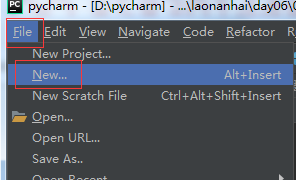
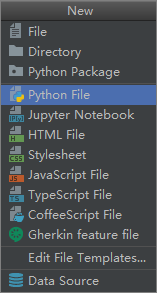

2、在PyCharm下创建Python文件:File>New>Python Package,如下图所示
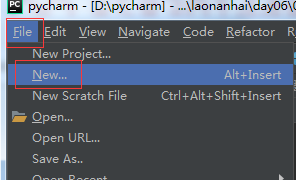
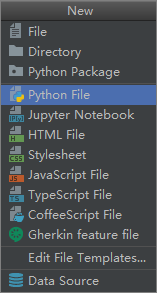
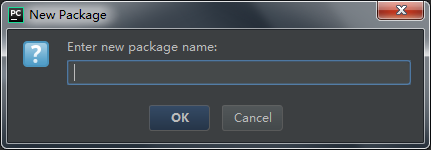
三、使用PyCharm安装Python第三方模块
1、File>settings>Project Interpreter>点击右侧绿色小加,选择你要用的第三方库,如下图所示:

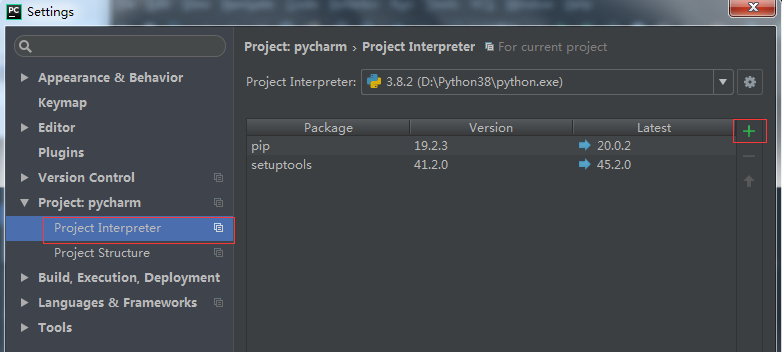

2、如果此处没有你想要的第三方库,那就要安装后再进入上面的操作步骤:
(1)使用pip命令安装第三方库:windows+R>输入cmd运行>输入pip install 第三方库名并运行。直到安装成功,关闭即可


(2)有时候pip install 库名装不上,我们要事先下载好对应文件,并放到python所在路径下,使用pip install 第三方库名进行安装。
3、PyCharm基本设置,例如不使用tab、tab=4空格、字体、字体颜色、主题、脚本头设置、显示行号等。如何导出和导入自定义设置。
(1)设置菜单字体大小:Appearance&Behavior>Appearance
(2)设置Console&Terminal字体大小: Editor>Colors&Fonts>Console Font
(3)设置文件编码:Editor>File Encodings IDE Encoding; Project Encoding;Properties Files都设置为UTF-8
(4)修改背景颜色:Settings>Editor>Color&Fonts>General>右边Text下面选中Default text>修改Background颜色即可
(5)不使用tab、tab=4空格:Editor>Code Style>Python
(6)字体、字体颜色:Edit>Colors & Fonts>Python
(7)关闭自动检查更新:Appearance & Behavior>System Settings>Updates
(8)脚本头设置:Edit>File and Code Templates>Python Script
(9)控制光标位置:#[[$END$]]#(勾选Enable Live Templates)其他类似
(10)右侧竖线是PEP8的代码规范,提示一行不要超过120个字符
(11)导出、导入你自定义的Pycharm配置: File>Export Settings、Import Settings
4、常用快捷键,例如复制当前行、删除当前行、批量注释、缩进、查找和替换。
(1)常用快捷键的查询和配置:Keymap
Ctrl + D:复制当前行
Ctrl + E:删除当前行
Shift + Enter:快速换行
Ctrl + /:快速注释(选中多行后可以批量注释)
Tab:缩进当前行(选中多行后可以批量缩进)
Shift + Tab:取消缩进(选中多行后可以批量取消缩进)
Ctrl + F:查找
Ctrl + H:替换
Ctrl + 减号:折叠当前代码块;
Ctrl + 加号:展开当前代码块
Ctrl + Shift + 减号:折叠当前文件;Ctrl + Shift + 加号:展开当前文件
5、常用操作指南。例如复制文件路径、在文件管理器中打开、快速定位、查看模块结构视图、tab批量换space、TODO的使用、Debug的使用。
(1)复制文件路径:左侧文件列表右键选中的文件>Copy Path
(2)在文件管理器中打开:右键选中的文件>往下找到Show In Explorer
(3)快速定位:Ctrl + 某些内建模块之后,点击在源文件中展开
(4)查看结构:IDE左侧边栏Structure 查看当前项目的结构
(5)tab批量换space:Edit>Convert Indents
(6)TODO的使用:# TODO 要记录的事情,commit之前会有提示
(7)Debug设置断点,直接点击行号与代码之间的空白处即可设置断点,debug一般只需在关键点设置一个,然后debug调试时步进执行。没必要点很多个断点
(8)Tab页上右键>Move Right(Down),把当前Tab页移到窗口右边(下边),方便对比
(9)文件中右键>Local History能够查看文件修改前后的对比
(10)IDE右下角能看到一些有用的信息,光标当前在第几行的第几个字符、当前回车换行、当前编码类型、当前Git分支
(11)右边栏Database(点开后)>左上角绿色“+”号>下拉Data Source选择你要连接的数据库类型>点击之后页面最下方会有提示安装驱动(Download missing driver files)
(12)执行某个文件中的某一行(某些行):选中要执行的代码部分>右键Execute Selection in Console
6、如何去掉烦人的波浪线?PEP8又是什么?
(1)settings>Editor>Inspections>Python
(2)单独一行的注释:#+1空格+注释内容
(3)代码后跟着的注释:2空格+#+1空格+注释内容
(4)函数前面空一行,类前面空两行
(5)某些单词一直有下划线提示,可以右键>Spelling>Typo:Save 'xxx' to dictionary

